Dans WINPACCS Accounting, vous comptabilisez toujours sur des sous-comptes du cadre comptable de projet d'un projet. Le cadre comptable du projet contient au moins un sous-compte pour tous les comptes du cadre comptable principal.
Le cadre comptable principal WINPACCS de votre organisation donne une structure uniforme pour tous les projets et permet de définir des réglages de compte à l'échelle de l'organisation pour tous les projets. Toutefois, vous ne pouvez pas comptabiliser directement sur les comptes principaux. Le cadre comptable spécifique au projet garantit que :
▪Des comptes qui ne sont pertinents que pour un projet donné peuvent être créés, par exemple des comptes de créances pour des collaborateurs individuels ou des sous-comptes de charges afin de pouvoir analyser les dépenses d'une catégorie de charges dans le projet de manière encore plus détaillée
▪toutes les dépenses peuvent être cumulées sur des comptes principaux, par exemple par catégorie de charges, à l'échelle de l'organisation (contrôle d’organisation)
Pour chaque compte principal, il existe automatiquement un sous-compte avec le numéro 00 dans chaque cadre de comptes de projet (le nombre exact de chiffres du numéro de sous-compte est un réglage d'organisation). En outre, vous pouvez créer des sous-comptes supplémentaires pour les comptes principaux des classes de comptes suivantes :
▪Charges
▪Produits
▪États (créances, dettes)
▪États (banque, caisse)
REMARQUE : Avant de créer le cadre comptable de projet, vous devez déjà avoir créé des coordonnées bancaires pour tous les sous-comptes bancaires. |
Créez par exemple des sous-comptes pour assigner des livres de caisse à un compte d'états via vos propres sous-comptes ou pour ventiler les charges de manière plus détaillée.
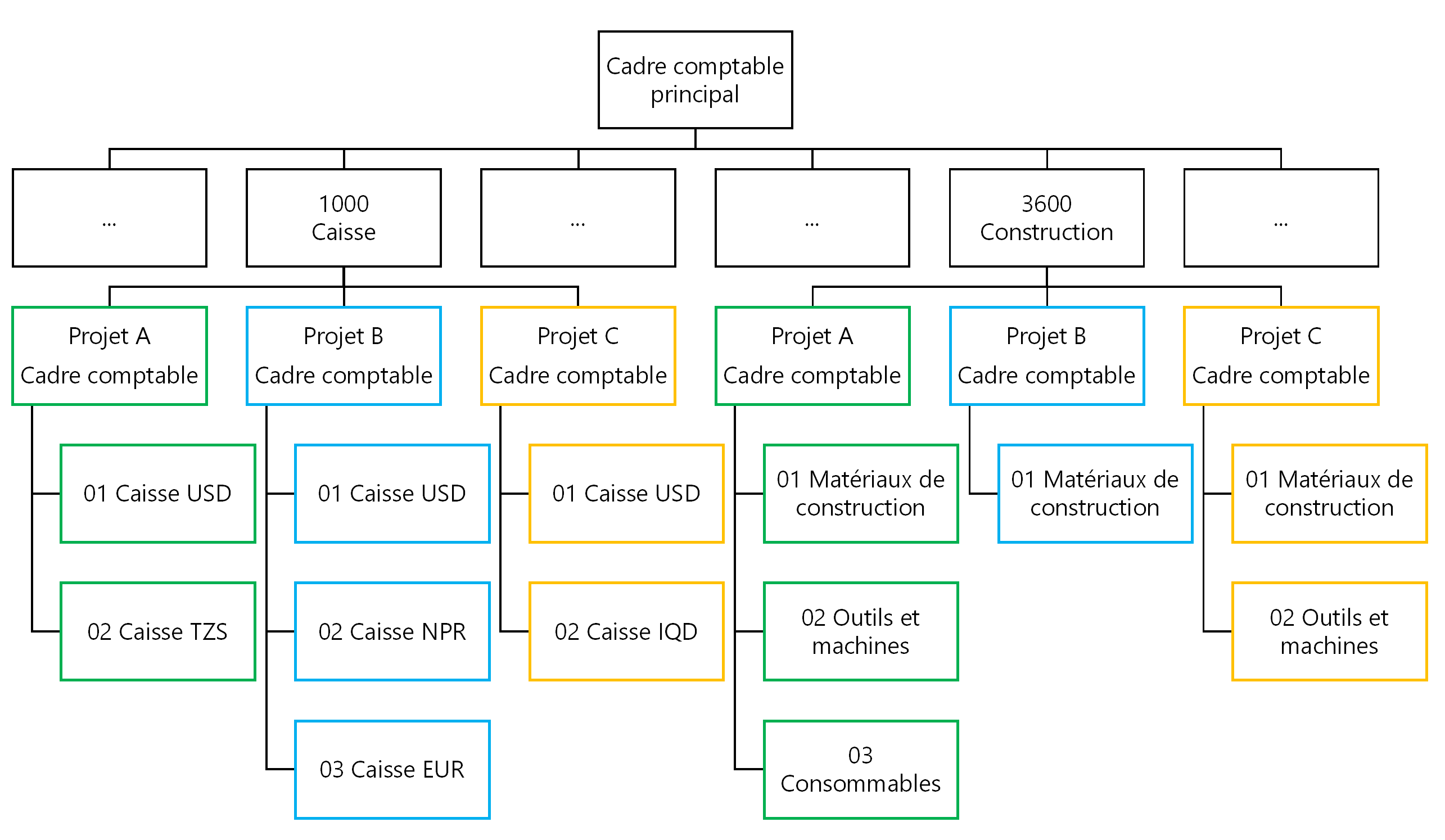
Vous pouvez créer un nouveau cadre comptable de projet ou copier et ajuster le cadre comptable de projet d'un autre projet. Après avoir apporté des modifications, vous devez effectuer la mise en disponibilité (![]() ).
).
Filtres rapides
Utilisez les filtres rapides pour les afficher ou les masquer.
|
Afficher uniquement les sous-comptes « non 0 » |
Affiche uniquement les comptes que vous avez créés manuellement ou copiés à partir d'un autre projet. |
|
Afficher uniquement les sous-comptes « 0 » |
Affiche uniquement les comptes qui sont automatiquement disponibles pour chaque compte principal. |
Colonnes standard
Classe de compte Groupe de compte |
Les classes de comptes servent à la représentation systématique du cadre comptable principal. Elles sont subdivisées en groupes de comptes, comptes et sous-comptes. Représentation des classes et groupes de comptes disponibles dans WINPACCS :
|
||||||||||||||||||||||||||||||||||||||||||||||||||||||||||||||||||||
Compte |
Affiche le nom du compte principal dans la langue de l'utilisateur définie. Pour comparer les désignations dans différentes langues, affichez les colonnes suivantes : ▪Compte (allemand) ▪Compte (anglais) ▪Compte (français) ▪Compte (espagnol) |
||||||||||||||||||||||||||||||||||||||||||||||||||||||||||||||||||||
N° de compte |
Affiche le numéro du compte principal supérieur dans le cadre comptable principal. |
||||||||||||||||||||||||||||||||||||||||||||||||||||||||||||||||||||
N° de sous-compte |
Affiche le numéro du sous-compte du cadre comptable de projet. |
||||||||||||||||||||||||||||||||||||||||||||||||||||||||||||||||||||
Sous-compte |
Affiche le nom du sous-compte dans la langue de l'utilisateur définie. Pour comparer les désignations dans différentes langues, affichez les colonnes suivantes : ▪Sous-compte (allemand) ▪Sous-compte (anglais) ▪Sous-compte (français) ▪Sous-compte (espagnol) |
||||||||||||||||||||||||||||||||||||||||||||||||||||||||||||||||||||
Statut de déverrouillement |
Nouveau ou Ebauche signifie qu'un nouveau compte n'a pas encore été mis en disponibilité ou que les réglages du compte concerné ont été modifiés et qu'ils ne sont pas encore validés. Seules les modifications validées sont effectives. Utilisez les fonctions Publier ( |
Colonnes pour la comptabilisabilité des comptes
Comptabilité partenaire |
Indique si des écritures à caractère informatif d’un partenaire peuvent être assignées au compte par l'interface lorsque ses écritures sont importées d'un système externe en tant que paquets de données dans WINPACCS Cloud.
|
|
Dans propre projet |
Indique si le compte est disponible ou non lors de la comptabilisation dans ce projet en WINPACCS Accounting. |
|
Livre de caisse |
Indique si le compte est disponible lors de la saisie des justificatifs en WINPACCS Cashbook. |
|
par projet externe |
Indique si le compte en WINPACCS Accounting est disponible lorsque le projet est sélectionné comme projet externe. |
Fonctions
|
Nouveau |
Ouvre une page sur laquelle vous pouvez sélectionner le compte principalpour lequel vous souhaitez créer un sous-compte. Ensuite, saisissez les propriétés du sous-compte. En plus des sous-comptes d’états (banque, caisse, créances sur tiers, créances sur le partenaire, dettes, biens d’immobilisation), il est possible de créer des sous-comptes de charges et de produits, selon les réglages d'organisation. |
|
Afficher |
Ouvre les propriétés du sous-compte sélectionné. |
|
Imprimer |
Crée un document PDF à partir de compte comptable de projet, dans lequel tous les configurations du tableau sont pris en compte. |
|
Exporter |
Crée un document PDF ou Excel à partir de cadre comptable de projet, dans lequel tous les configurations du tableau sont pris en compte. |
|
Effectuer la mise en disponibilité |
Les modifications apportées aux comptes ne prennent effet que lorsque vous mettez le cadre comptable de projet en disponibilité. Masquez la colonne Statut de déverrouillement pour vérifier quels comptes sont nouveaux ou ont été modifiés lorsque le cadre comptable de projet a le statut de validation Modifié. |
|
Réinitialiser |
Tant que les modifications ne sont pas validées, vous pouvez réinitialiser le cadre comptable de projet sur le dernier état mis en disponibilité et annuler toutes les modifications qui y ont été apportées. |